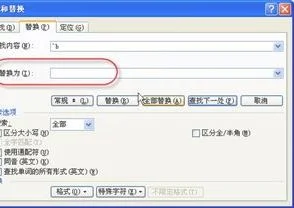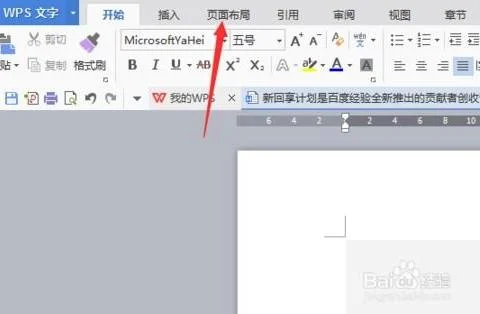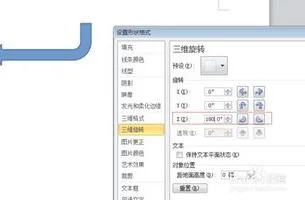1.word,wps如何把第二页的页码设置为第一页.doc麻烦告诉我
大学毕业,写论文或做毕业设计时,学校一般规定“封面”与
“摘要”不能编辑页码,要从第二页正文开始编辑页码。现含泪奉献
给大家,共同分享吧!设置方法:第一步,鼠标放在正文(即第三页)首行最前端,点击“插入”-
“分隔符”,选“分节符类型”中的“下一页”,按确定,点保存键。
此时你会发现,在正文前自动添加了一空白页,该空白页此时无法删
除,我们暂且不管。前面是 word 的,WPS 是点击“插入”-“分隔
符”,选“下一页分节符”,按确定,点保存键。
第二步,鼠标仍然定位在正文首行之前,点击“视图”-“页眉和
页脚”,此时显示“页眉和页脚”工具栏。点击“在页眉和页脚间切
换”,切换到页脚状态,单击“页眉和页脚”工具栏中的“链接到前
一个”(wps 的则是“同前节”)图标,此时,你会发现,页脚右上
部的“与上一节相同”(wps 的则是“同前节”)的字样消失,变得
灰白,不能再选中,然后点击保存键。此时,不要关闭“页眉页脚工具栏”。
第三步,点击“插入”—“页码”,弹出“页码“对话框,确定“首
页显示页码”复选框被选中的前提下,点击上面的“格式”按钮,弹
出“页码格式”对话框,然后选中下方 的“起始页码”选项,默认
显示“1”(此处数字即为正文首页显示的页码),确定,记住按保存
键,最后把之前的“页眉页脚工具栏”关闭。wps 的则是“插
入”—“页码”-“高级”-“起始页码”,默认显示“1”(此处数
字即为正文首页显示的页码),确定,记住按保存键,最后把之前的
“页眉页脚工具栏”关闭。
第四步,之前自动添加的空白页,还在正文的上面。此时,把光标
定位在该空白页的首行最前端,按“Delete”键,正文自动跳跃,取代空白页。
以上每个步骤都至关重要,颠倒哪个步骤,少了哪个步骤,都
会功亏一篑,必须严格执行。大学毕业论文、企事业单位标书制作,
都能用到,希望对朋友们有所帮助。
2.wps怎么从第二页开始设置页码
在wps中从第二页开始设置页码的具体步骤如下,以WORD为例。
1、在电脑上打开wps软件,找到需要设置页码的word文档。
2、在上方工具栏中点击“插入”栏下的“页码”进入设置页码的界面。
3、将鼠标放在第二页,在弹出的设置对话框中选择“页眉”,并点击进入设置,这个可以根据设置页码的位置选择。
4、选择好页眉后会看到文档的如下 图变化,选择“页码设置”
5、在弹出的对话框中选择适合的样式,勾选“本页及之后”,确定后即完成设置。
3.Word怎么设置从第二页开始显示页码1
以word2007为例,从第二页开始设置页码1:1、打开word文档,将光标定位到第一页末尾,单击“页面布局”菜单,单击“分隔符”菜单,单击“分节符”下方的“下一页”命令。
2、将光标定位到第二页行首,单击“插入”菜单,单击“页码”命令,单击“设置页码格式”命令,在弹出的页码格式对话框中选中“起始页码”,默认选择1,单击“确定”。3、将光标定位到第二页,单击“插入”菜单,单击“页码”命令,指向“页面底端”命令,在打开的页码类型中单击“普通数字2”类型,即可在页脚中部插入页码。
单击“链接到前一条页眉”命令,双击空白处退出编辑。4、双击第一页的页码,按“Delete”键删除页码,双击空白处退出编辑。